- 初识github:github 是一个基于 git 的代码托管平台,付费用户可以建私人仓库,免费用户只能使用公共仓库。对于一般开发者来说,公共仓库就可以满足基本需求。
建立仓库(假设你已经拥有一个“github”账户):
绿色框圈定的区域基本存在于“github”的任一页面,因此推荐点击此“+”下的“New repository”建立新的仓库;
填写仓库名称、仓库描述(该描述内容会写入 README.md 文件,如果你确定选中“Initialize this respository with a README”),依次确定下面两个选项,最后确认创建仓库(下图展示若点击“Private”出现的页面);
如图,点击“Private”则需要填写一系列付费信息,一般的个人开发者不太需要,当然,秉持着知识共享、项目开源的理念,选择“Public”何乐而不为呢;
点击完“Creat respository”即可进入该仓库页面,之前确认选中“Initialize this respository with a README“,则仓库中默认创建“README.md”文件(该文件后面介绍),并将写入其中的仓库描述内容展示于下放区域;
至此,我们账户中的“gittest”仓库创建完毕;
安装客户端: github 是服务端,要想在自己电脑上使用 git 还需要一个 git 客户端(点击下载客户端)
安装完成后,当我们在文件目录下点击鼠标右键时,就会有“Git”命令创建(本文讲解“Git Bash”):
点击“Git Bash Here”在当前目录下打开客户端(“Git”命令指示为当前目录):
首先,需要在本地客户端创建“ssh key”:
ssh-keygen -t rsa -C “your_email@youremail.com
邮箱可在“github”账户查看:
之后会要求确认路径和输入密码,该密码会在一会儿与服务端的连接中需要。成功的话会在 ~/ 下生成 .ssh 文件夹,打开 id_rsa.pub,复制里面的 key,回到 github,进入 settings,选择“New SSH key”,粘贴 key:
做完“Git”配置,开始与服务端建立连接,客户端输入:
ssh -T git@github.com
输入完连接命令后,提示你输入连接密码(刚刚进行“Git”配置时设置的密码),如果是第一次的会提示是否 “continue”,输入 “yes ”就会看到“You’ve successfully authenticated, but GitHub does not provide shell access”,这就表示已成功连上 github。
至此,我们的服务端仓库以及客户端配置均已设置完成,接下来就是上传自己的本地项目。
项目上传:
首先,我们需要将自己在服务端创建的仓库克隆下来,“Git Bash”下输入:
git clone 仓库路径
仓库路径可在服务端查找获取
点击“Use HTTPS”可切换至“HTTPS”路径,一般情况下,如果账号处于登录状态,那么我们可以用 SSH,就像上面的代码,如果没有登录的话,只能用 HTTPS 的 url 了
输入该命令后,提示你输入登录密码(图中第一次密码输入错误),拷贝成功后,“Git Bush”所在目录下会出现一个与服务端仓库名同名的本地文件夹(绿圈),注意,待上传项目文件名(红圈)与仓库名必须异名(不识别大小写差异),否则出错;
将待上传项目复制粘贴进仓库文件夹,并将“Git Bush”目录转至仓库文件夹内部:
转入仓库文件夹目录中的“Git Bush”后会出现“master”标示,接下来依次输入以下命令完成上传:
git add .
git commit -m ‘update’
git push进入我们的“github”账户,刷新项目界面
本地项目已成功上传至“github”服务端!
至此,项目上传完成。
项目管理:
若我们对这个项目不满意,想删除该仓库,进行如下操作到达该界面后,一直往下拉
点击删除按钮,输入该仓库名称进行删除:
我们经常在“github”上看见仓库下面的项目介绍,如:
而这,就不得不说建立项目时的初始文件“README.md”文件,对于该文件的配置详解请参考(README.md配置详解),相信学习完后,你也能对自己上传的项目向其他开发者做一个生动形象的讲解。
关于“github”的入门教程网上不少,当时学习时在本地文件夹上的操作遇到了一点困惑,特撰此博文,尽量将每一步的操作截图做以讲解,既作为经验分享,也留作以后的个人回顾。
github新手指南
最新推荐文章于 2021-05-19 10:04:38 发布









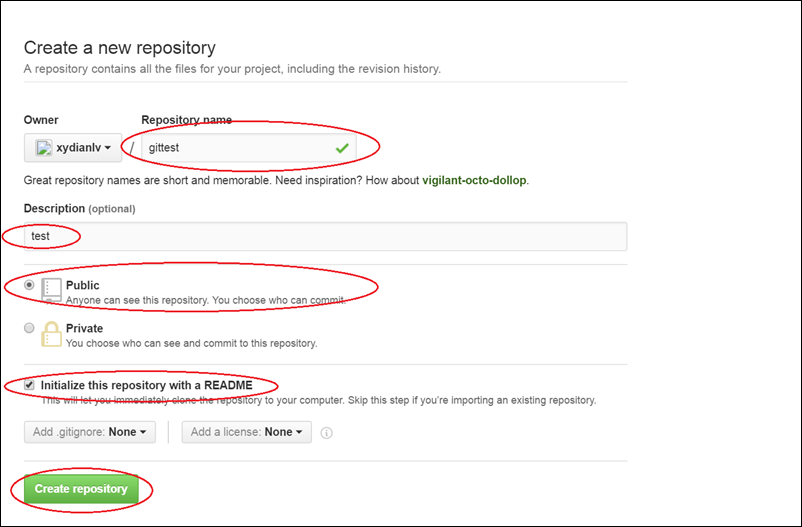
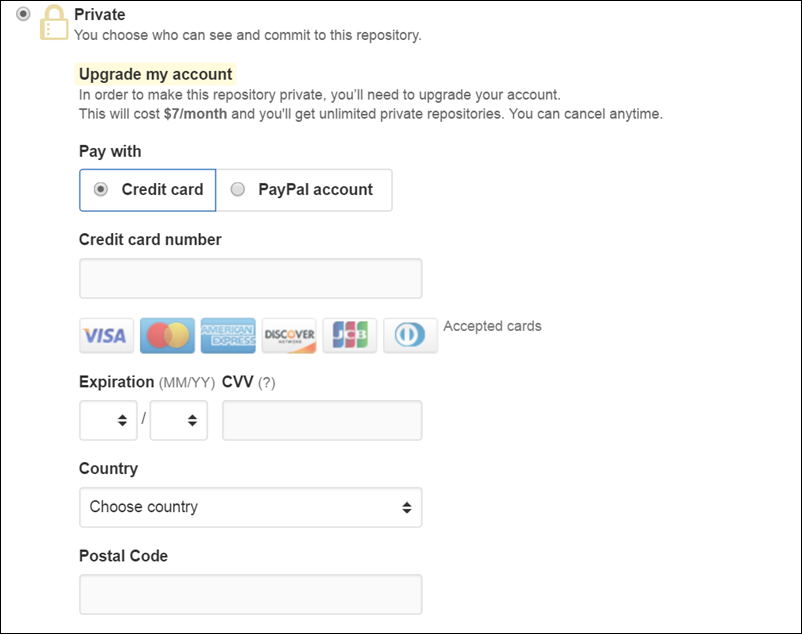
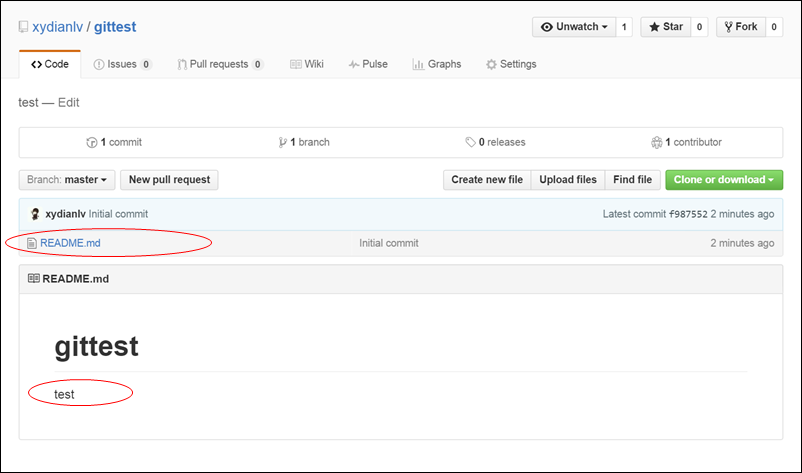
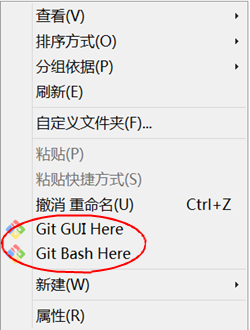
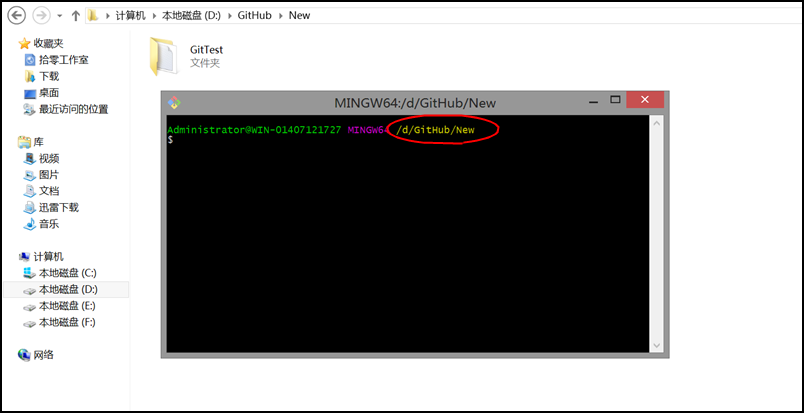
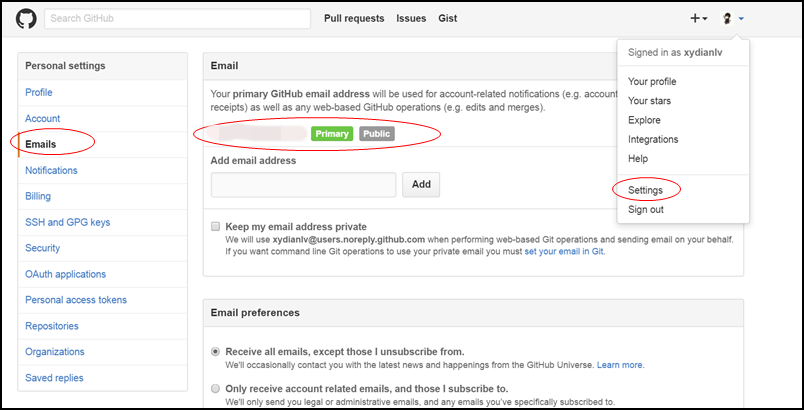
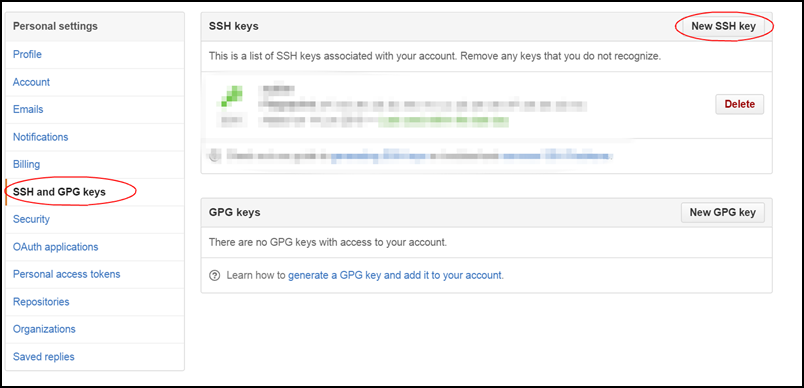
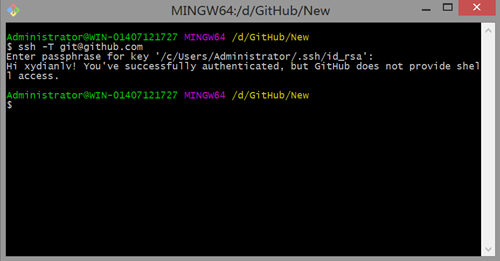
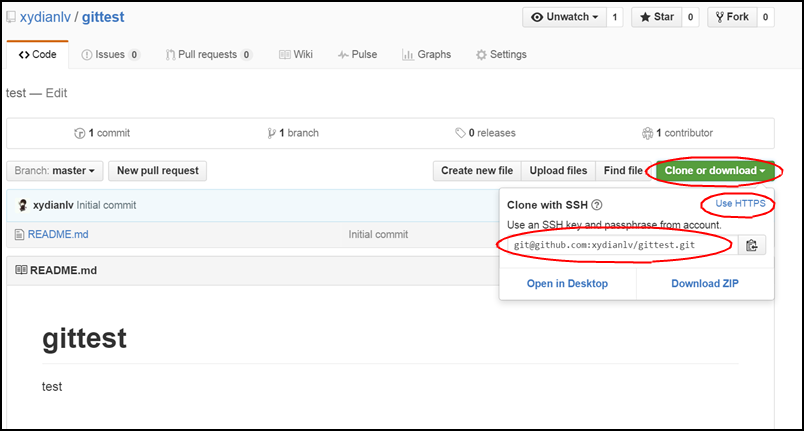
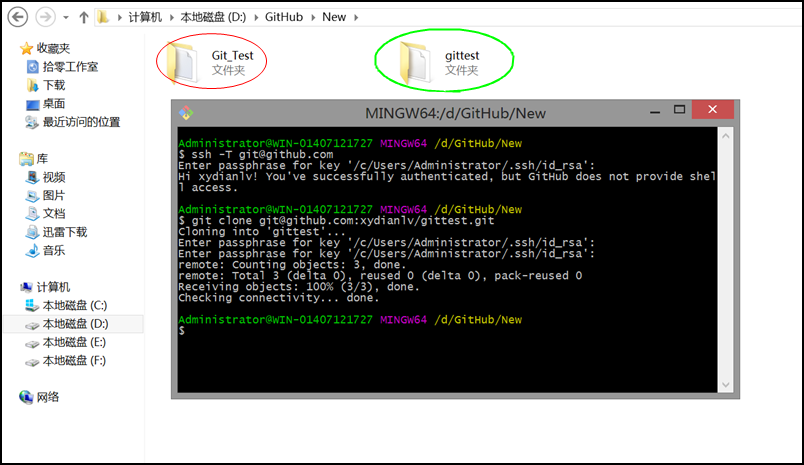
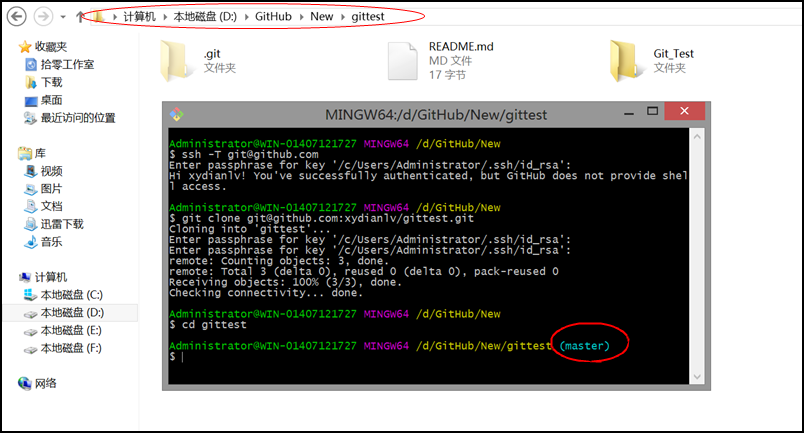
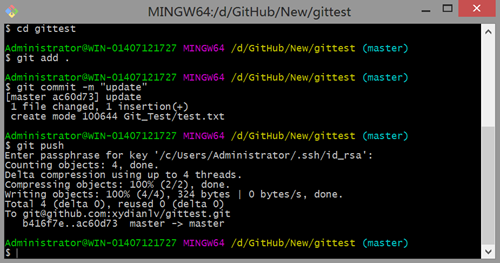
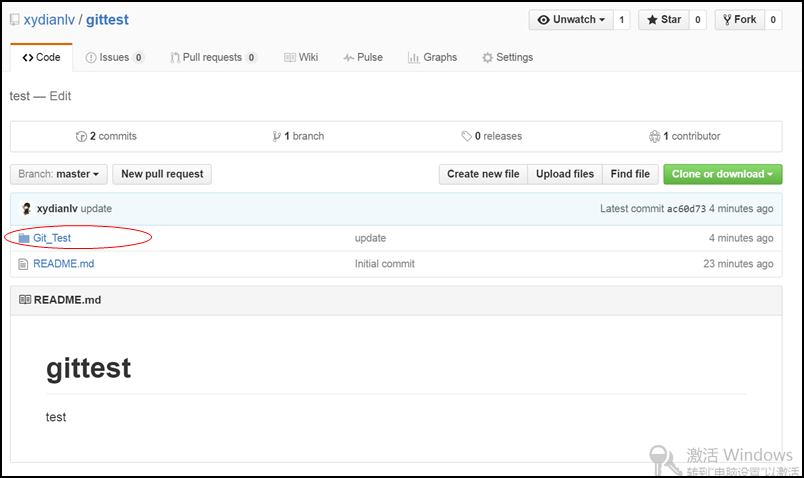
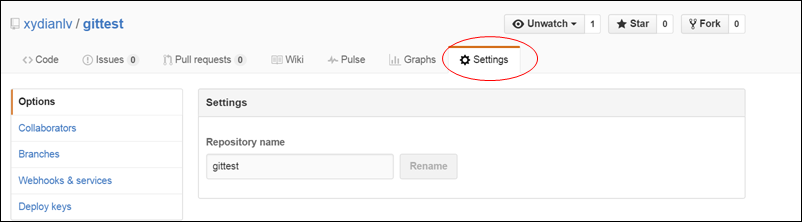
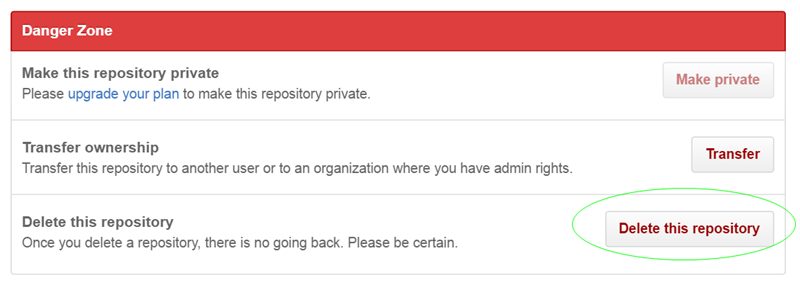
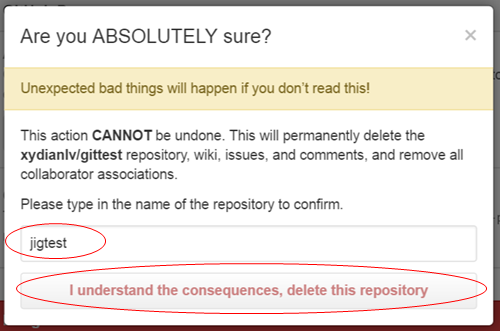
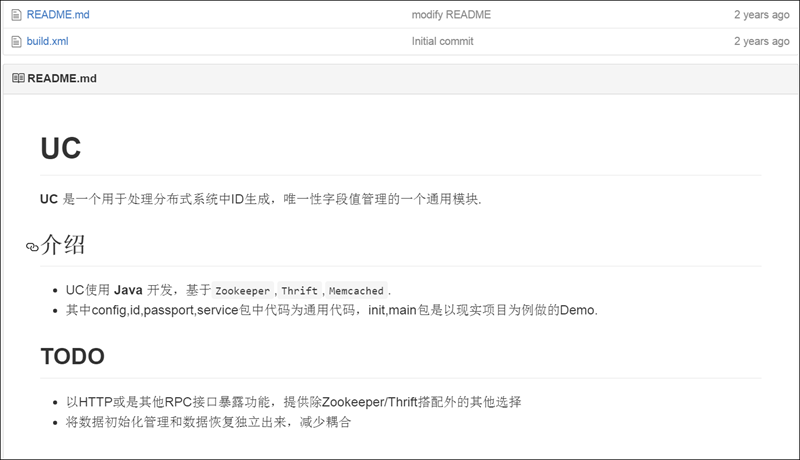














 1127
1127











 被折叠的 条评论
为什么被折叠?
被折叠的 条评论
为什么被折叠?








